Equipo de escritorio con Windows: Administrar archivos adjuntos
Esta breve guía sirve como material de referencia para ayudarle a repasar lo que ya sabe y a practicar lo que aprendió en el curso en línea Equipo de escritorio con Windows: Administrar archivos adjuntos, que incluye cómo:
- analizar un archivo adjunto de un correo electrónico en busca de virus
- enviar un archivo adjunto a alguien
- imprimir un archivo adjunto con la impresora de casa.
Antes de empezar
Asegúrese de que su equipo esté:
- conectado a la corriente, encendido y mostrando el escritorio
- correctamente conectado a un mouse y un teclado, y a su Wi-Fi del hogar
- usando la versión más reciente del software operativo. Si su equipo no tiene Windows 11, algunos de los pasos se verán diferentes, pero la guía aún le puede ayudar.
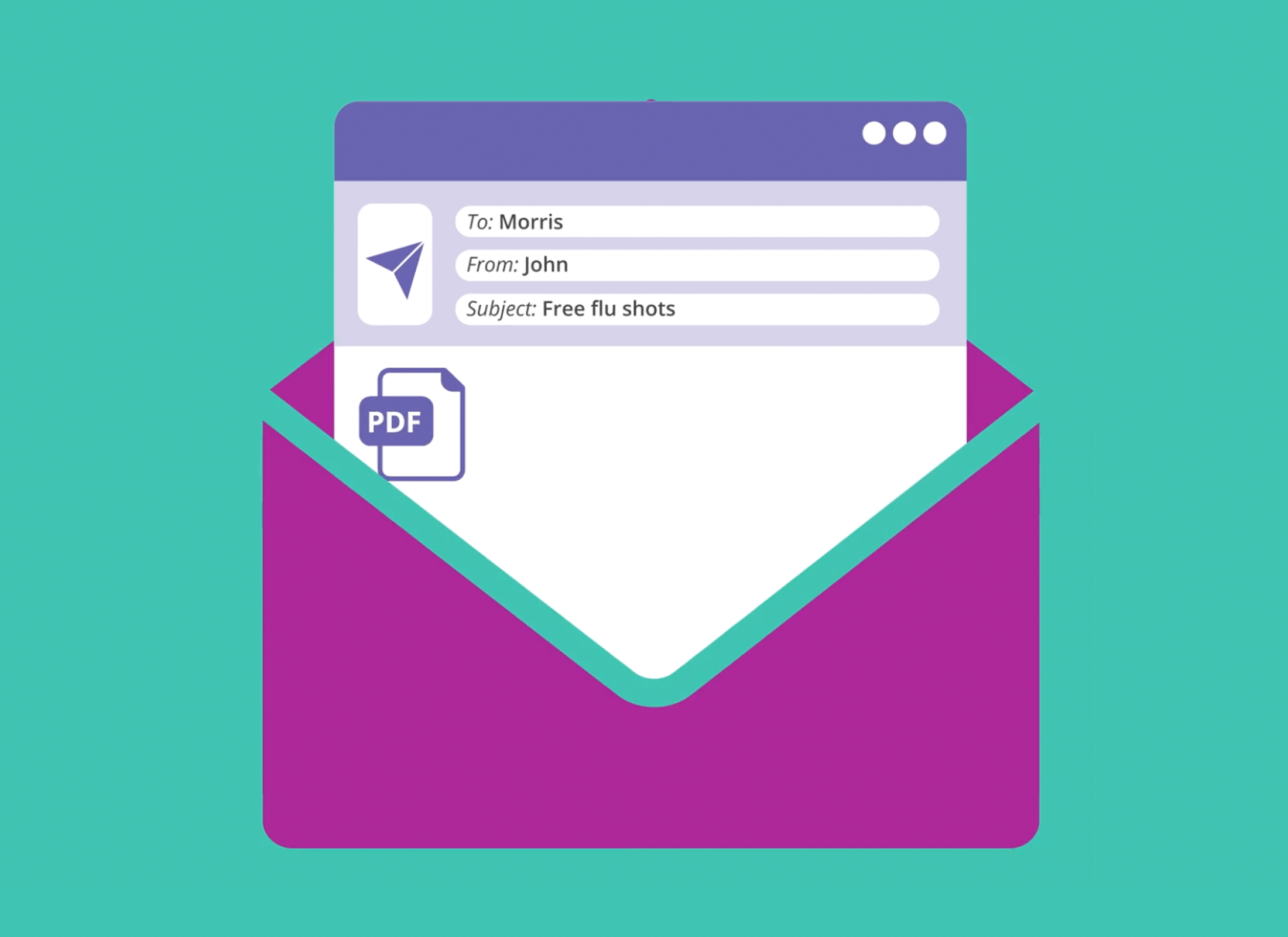
Cómo escanear un archivo adjunto de correo electrónico
Antes de abrir un archivo adjunto de correo electrónico, puede analizarlo con Microsoft Defender para verificar si es seguro.
Este curso utiliza la aplicación Windows Outlook, habiendo ya configurado una dirección de correo.
- Abra la aplicación Outlook en su equipo.
- Busque el correo con el archivo adjunto y ábralo.
- Haga clic con el botón derecho en el archivo adjunto y seleccione Guardar como.
- En la ventana del Explorador de archivos que se abre, seleccione Escritorio y haga clic en Guardar.
- Ahora verá un icono del archivo guardado en su escritorio.
- Haga clic con el botón derecho en el icono del archivo adjunto guardado en el escritorio para abrir un menú de opciones.
- Haga clic en Mostrar más opciones y, a continuación, seleccione Analizar con Microsoft Defender.
- Los resultados del análisis aparecerán en la pantalla en Opciones de análisis.
- Si no se encontró ninguna amenaza, entonces es seguro abrir el archivo.
- Si se detecta una amenaza, su equipo mostrará una advertencia y le indicará qué hacer.
Puede abrir y leer un correo con seguridad, pero evite hacer clic en enlaces o abrir archivos adjuntos a menos que sepa que son seguros.
Enviar un archivo adjunto como correo electrónico
Una vez que sepa que un archivo adjunto es seguro, puede enviárselo a alguien utilizando Outlook.
- En Outlook, haga clic en Nuevo correo.
- Ingrese una dirección de correo electrónico en el campo Para.
- Añada un Asunto y escriba un mensaje.
- Busque el archivo guardado en el escritorio, haga clic en él y arrástrelo a la ventana principal del correo electrónico.
- Suelte el archivo en el panel Adjuntar archivos.
- Haga clic en Enviar en la esquina superior izquierda del panel de lectura.
- Para comprobar que se envió el correo, haga clic en Elementos enviados en la parte izquierda del menú de Outlook.
El software de antivirus se puede comprar en una tienda o en un sitio web y también puede proteger algunos de sus otros dispositivos. Lea siempre la letra pequeña antes de registrarse, en especial para planes de pago y pruebas gratuitas.
Imprima un archivo adjunto
Para imprimir un archivo desde el equipo, la impresora del hogar debe estar configurada, correctamente conectada y encendida.
- Haga doble clic en el archivo del escritorio. Se abrirá en el navegador web Edge.
- Haga clic en el icono de la impresora de la esquina superior derecha para abrir el panel de Opciones de impresión.
- Compruebe que su impresora aparezca y haga clic en Imprimir. Su impresora imprimirá el documento.